Meerdere browsesessies beheren in Google Chrome
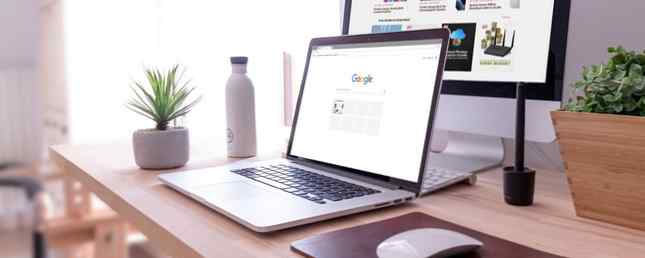
De browser is een magische toegangspoort tot zoveel werelden. Hier kunt u met uw vrienden chatten, samenwerken aan een presentatie met uw collega's en meer, allemaal tegelijkertijd. Daarom is het oneerlijk dat browsers tegenwoordig geen gelijktijdige meerdere sessies voor dezelfde website toestaan. Gelukkig doen plug-ins van derden dat wel.
Hier zijn enkele geweldige Google Chrome-sessiemanagement-uitbreidingen.
1. SessionBox

SessionBox biedt een groot aantal hulpprogramma's voor het maken en beheren van nieuwe sessies. De gratis extensie, om te beginnen, laat je zoveel instanties van een bepaalde website initiëren als je wilt. U kunt afzonderlijke sessies met een kleurcode coderen en zelfs groeperen. U kunt bijvoorbeeld uw professionele actieve tabbladen in één en persoonlijk in een andere plaatsen om snel tussen hen in te springen.
Een andere handige functie waarmee SessionBox wordt geleverd, is de mogelijkheid om deze sessies met iemand anders te delen. Dit elimineert de noodzaak om wachtwoorden uit te delen wanneer u iemand anders in een van uw accounts wilt laten.
Stel dat u uw Netflix-wachtwoord wilt delen met een vriend. Hoe u veilig uw wachtwoord kunt delen met vrienden en familie. Hoe u veilig uw wachtwoorden kunt delen met vrienden en familie. U mag uw wachtwoorden nooit delen. Maar jij wel, toch? Daarom laten we u zien hoe u uw wachtwoorden kunt delen en uw accounts zo veilig mogelijk houden. Lees verder . Je kunt ze je inloggegevens sturen die schromelijk kunnen worden misbruikt of gewoon een Netflix-sessie via SessionBox. SessionBox kan daarnaast uw bestaande sessies met andere apparaten synchroniseren en een back-up maken als u van computer wisselt.
Download: SessionBox (gratis)
2. Multi Session Box

Multi Session Box, zoals de naam al doet vermoeden, is grotendeels identiek aan Session Box. U kunt nieuwe sessies, meerdere taken tussendoor, allemaal in hetzelfde browservenster produceren. Er zijn echter verschillen. Multi Session Box biedt een veel eenvoudiger interface en een smallere functieset. Daarom, als u iemand bent die alleen op zoek is naar een extensie die multi-logins aankan, is Multi Session Box iets voor u.
Multi Session Box komt met alle essentiële zaken die u nodig zou hebben. Dit omvat functies zoals zoeken in alle actieve sessies, benoemen en nog veel meer. Het is ook gratis en heeft geen limiet, zoals SessionBox.
3. MultiLogin
MultiLogin is een andere add-on, maar deze neemt een nog eenvoudiger aanpak. Er zijn hier helemaal geen menu's, zoekopties of taggingopties. U klikt gewoon op het extensiepictogram op de omnibox en het genereert een nieuw, geïsoleerd tabblad. Het is zeker de snelste omdat je niet te maken hebt met pop-ups of cosmetische functies. Het is ook lichter in het geheugen. Dus als uw computer regelmatig onvoldoende bronnen heeft, probeer dan MultiLogin.
Als u iemand bent wiens computer het moeilijk heeft om bij te blijven met de behoeften van Google Chrome, probeer dan deze extensies die de browse-ervaring in Chrome aanzienlijk kunnen optimaliseren Optimaliseer uw ervaring met Chrome-navigatie Met deze 13 extensies Optimaliseer uw ervaring met Chrome-navigatie Met deze 13 extensies zou Chrome een saaie puinhoop zonder uitbreidingen. Eenvoudig gezegd is de Chrome-ervaring met en zonder de volgende extensies zoals dag en nacht. Bereid je voor op het wegnemen van de schalen van je ogen. Lees verder .
Download: MultiLogin (gratis)
4. Accountmanager

In tegenstelling tot de rest is Account Manager bedoeld voor diegenen die een meer georganiseerde en gecontroleerde sessiemanager willen. De extensie wordt geleverd met een functionele interface waarmee u eenvoudig uw actieve sessies kunt bekijken en bewerken. Elk item wordt begeleid door grote knoppen voor snelle acties zoals verwijderen, opslaan en meer.
Account Manager biedt ook een uitgebreide back-up- en herstel-engine waarmee u elke afgelopen sessie met een klik op de knop kunt laten herleven. Bovendien is Google-synchronisatie ook beschikbaar als u van plan bent naar een andere computer te gaan.
Download: Account Manager (gratis)
5. Eenvoudige accountwisselaar

Easy Account Switcher is ontworpen voor mensen die regelmatig schakelen tussen verschillende profielen voor werk en persoonlijk gebruik. De extensie heeft een andere opzet, omdat deze niet werkt door alleen nieuwe geïsoleerde tabbladen te maken. In plaats daarvan vraagt Easy Account Switcher je om naar de websites te gaan, in te loggen en vervolgens op een knop te drukken om die als individuele sessie op te slaan. U kunt hetzelfde doen voor een ander type sessie. Na de configuratie kunt u wisselen tussen beide door op hun respectievelijke opties in het menu Easy Account Switcher te klikken.
Het is zeker niet zo moeiteloos als het lanceren van nieuwe tabbladen, maar het is bedoeld voor een specifieke set gebruikers die niet tegelijkertijd zullen moeten jongleren tussen werk en persoonlijke accounts..
Als u meer hulp nodig heeft bij het scheiden van uw werk en privéleven, zijn hier vijf digitale gewoonten om dat netjes te doen 5 Digitale gewoonten om uw werk en privéleven schoon te scheiden 5 Digitale gewoonten om uw werk en privéleven schoon te scheiden U kunt uw digitale privéleven ontkoppelen van uw digitale werkleven. Laten we een paar manieren verkennen om dat mogelijk te maken. Lees verder .
Download: Easy Account Switcher (gratis)
6. Cookie Profile Switcher

Cookie Profile Switcher draait om het concept van websiteprofielen in plaats van het produceren van nieuwe tabbladen of het beheren van een aantal verschillende accounts. Wanneer u een website opent, kunt u een andere sessie starten door een nieuw profiel te maken in het menu van de extensie. Je kunt natuurlijk nieuwe ontwikkelen, zolang je maar niet genoeg ruimte hebt, ze individueel tagt en er parallel aan werkt.
Als u een specifieke login niet actief wilt houden, kunt u deze gewoon sluiten en opnieuw bezoeken door op zijn profiel te klikken in de opties van de Cookie Profile Switcher. In de instellingen kunt u ook toegang krijgen tot de JSON-gegevens van de cookie-bestanden Wat is een cookie en wat moet het met mijn privacy doen? [MakeUseOf Explains] Wat is een Cookie en wat heeft het met mijn privacy te maken? [MakeUseOf Explains] De meeste mensen weten dat er overal op internet koekjes zijn, klaar en bereid om te worden opgegeten door degene die ze als eerste kan vinden. Wacht wat? Dat kan niet goed zijn. Ja, er zijn cookies ... Lees meer de extensie is op uw computer opgeslagen.
Download: Cookie Profile Switcher (gratis)
7. Swap My Cookies

Swap My Cookies functioneert vergelijkbaar met Easy Account Switcher en laat je schakelen tussen een set accounts door de cookiegegevens van de browser om te wisselen. U kunt tientallen voor verschillende profielen maken en uw tabbladen laten opfrissen door eenvoudigweg op de overeenkomstige optie in het menu Mijn cookies verwisselen te klikken.
Download: Swap My Cookies (gratis)
Beheer uw Google Chrome-profielen met gemak
Hoewel deze gratis extensies van derden het u moeiteloos gemakkelijk maken om meerdere accounts in hetzelfde browservenster te beheren, heeft Google Chrome zelf ook een soort switcher voor profielen. Maar dat vergt natuurlijk veel meer inspanning en is niet zo naadloos als deze tools. De native-functie is ook bedoeld voor meerdere gebruikers in uw huis die op dezelfde computer werken.
Denk je dat je alle Google Chrome-tips hebt ontdekt? Denk nog eens goed na: deze powertips voor Chrome verbeteren uw browsen onmiddellijk 31 Krachtige tips voor Chrome die uw browsen onmiddellijk verbeteren 31 Power Tips voor Chrome die uw navigatie direct verbeteren Deze handleiding behandelt tips voor krachtige gebruikers om optimaal te profiteren van de functies van Chrome en enkele uitbreidingen die de functionaliteit van Chrome uitbreiden. Lees verder .
Meer informatie over: Browser-extensies, Google Chrome, tabbeheer.


